Cách đổi chế độ chỉ mình tôi trên ảnh bìa và avatar Facebook
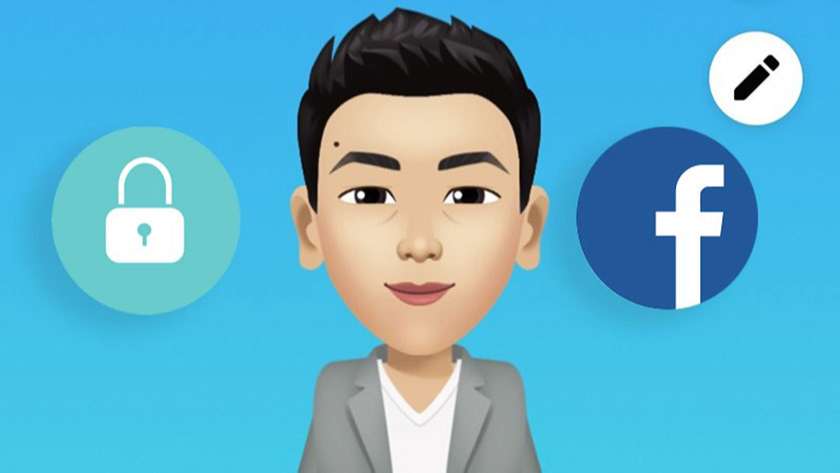
Bạn đang tìm cách để ảnh bìa chỉ mình tôi cùng như đổi avatar Facebook của mình nhưng lại không muốn để ở chế độ công khai vì lý do cá nhân nào đó. Tuy nhiên làm thế nào để có thể đổi chế độ chỉ mình tôi trên ảnh bìa và avatar Facebook nhanh chóng và an toàn? Đừng lo lắng, hãy cùng xem hết bài viết thủ thuật cách ẩn ảnh bìa trên Facebook bằng điện thoại và máy tính bên dưới để bỏ túi ngay cho mình những mẹo vặt công nghệ hữu ích nhé!
Mục lục
Tại sao lại để chế độ chỉ mình tôi trên ảnh bìa và avatar Facebook?
Đối với các trang mạng xã hội, đặc biệt là Facebook, thì mọi người đều sẽ chú ý đầu tiên vào ảnh avatar Facebook của bạn, sau đó là ảnh bìa vì nó được “phơi bày” ra trước, mặc dù bạn đã có đặt quyền riêng tư thế nào đi nữa.
![]()
Tuy nhiên, khi đã sử dụng Facebook, ngoài để liên lạc thì nó cũng là nơi để bạn lưu lại những bức ảnh ý nghĩa, để làm kỷ niệm bạn bè, người thân hay người yêu. Nhưng khi đăng lên, đôi lúc không ít người sẽ vào “soi mói” về ảnh, do đó, việc đăng tải lên ở chế độ riêng tư (chế độ một mình tôi), thì mọi người sẽ chỉ nhìn thấy mà không thể bình luận được gì về nó nữa nhé!
Cách ẩn ảnh bìa trên Facebook
Cách tải ảnh bìa lên trên Facebook
- Bước 1: Vào Facebook của mình, Chọn vào + Ảnh bìa > sau đó, Facebook sẽ hiện ra 4 tùy chọn để bạn có thể thêm ảnh bìa, cụ thể:
- Tải ảnh lên
- Chọn ảnh trên Facebook
- Tạo nhóm ảnh
- Chọn ảnh nghệ thuật
![]()
- Bước 2: Sau khi chọn được bức ảnh ưng ý, bạn hãy kéo để căn chỉnh sao cho phù hợp rồi nhấn nút “Lưu” là hoàn tất việc ảnh bìa chỉ mình tôi thay đổi ảnh bìa nhé!
![]()
Hướng dẫn để ảnh bìa trên Facebook ở chế độ riêng tư
Trước hết, bạn cần chuẩn bị sẵn 1 video với thời lượng ngắn, sau đó hãy thực hiện như sau:
- Bước 1: Đăng video đã chuẩn bị trước đó lên trên dòng thời gian
- Bước 2: Nhìn lên trên thanh công cụ và sao chép ID Video đó lại
![]()
- Bước 3. Vào lại trang cá nhân, chọn vào Cập nhật ảnh bìa > rồi chọn vào mục Chọn ảnh nghệ thuật
- Bước 4: Nhấn Ctrl+Shift+C.
- Bước 5: Sau đó, kéo chuột vào một video bất kỳ, rồi đợt một lát cho đến khi dòng chữ hiện màu xanh thì bạn ấn chọn vào
![]()
- Bước 6: Ngay sau đó, một cửa sổ lập trình hiện ra và sẽ tô màu xanh cho các code tương ứng. Tiếp đến, chọn một đoạn code > rồi ấn chuột phải > chọn vào Edit Attribute.
![]()
- Bước 7: Dán ID video mà bạn đã vừa sao chép ở bước 2 vào hai chỗ sau liền sau chữ “id” nhé!
- Bước 8: Cho chuột ra, chọn ở ngoài và chọn vào Video bạn vừa đổi ID. Ngay sau đó, bạn sẽ thấy ảnh bìa đã được refresh thành video.
Tiếp đến, chọn Lưu cải thiện, bạn sẽ thấy Facebook mình có hai Video vừa được tải lên > hãy xóa video ở bên dưới và chỉ giữ lại một video.
- Bước 9. Chỉnh sửa lại quyền riêng tư của ảnh bìa ở chế độ “Chỉ mình tôi”, sau đó, bấm F5 sẽ thấy để ảnh bìa của bạn đã được đổi về chỉ mình tôi hoàn thành rồi nhé!
>> Xem cách ẩn ảnh bìa trên facebook đơn giản, dễ làm nhất.
Cách cài đặt riêng tư avatar Facebook
Trên điện thoại
- Bước 1: Truy cập vào ứng dụng Facebook trên điện thoại và chọn vào dấu 3 gạch ngang nằm ở bên phải màn hình > vào trang cá nhân của bạn.
- Bước 2: Sau đso, chọn vào hình đại diện và ấn vào Chọn ảnh đại diện.
- Bước 3: Bạn có thể chọn ảnh đại điện trong Cuộn camera, ảnh gợi ý, ảnh đã tải lên, ảnh có mặt bạn, ảnh đại diện hoặc tải lên từ di động. Sau đó, chọn vào ảnh mà bạn muốn làm ảnh đại diện > rồi nhấn Lưu.
![]()
- Bước 4: Đợi ảnh được tải lên xong, mọi người nhấn vào dấu 3 chấm ngang bên cạnh và chọn vào Chỉnh sửa quyền riêng tư.
![]()
- Bước 5: Chọn vào Chỉ mình tôi > chọn Xong.
Xem thêm:
Trên máy tính
- Bước 1: Truy cập vào trang web Facebook và chọn biểu tượng cá nhân của bạn
- Bước 2: Sau đso, chọn vào hình đại diện và ấn vào Chọn ảnh đại diện
- Bước 3: Bạn có thể chọn ảnh đại điện trong Ảnh gợi ý, ảnh đã tải lên, ảnh có mặt bạn hoặc tải lên từ di động. Sau đó, chọn vào ảnh mà bạn muốn làm ảnh đại diện > rồi nhấn Lưu.
- Bước 4: Đợi ảnh được tải lên xong, mọi người nhấn vào dấu 3 chấm ngang bên cạnh và chọn vào Chỉnh sửa đối tượng.
- Bước 5: Chọn vào Chỉ mình tôi.
![]()
Như vậy là với những thủ thuật đơn giản và nhanh chóng, mọi người đã có thể thực hiện cách ẩn ảnh bìa trên Facebook rồi nhé!
Xem thêm:




